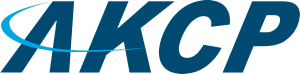![]() Im Februar hat das Icinga-Team sehr erfolgreich die neue Lösung zur Überwachung von Windows-Systemen veröffentlicht. Hierbei handelt es sich um ein auf PowerShell-Basis bereitgestelltes Framework inklusive Plugins, welches individuell erweitert werden kann. Um den Einstieg zu erleichtern haben wir eine Reihe von Webinaren geplant, um sowohl die Installation und Grundeinrichtung aber auch die Entwicklung von eigenen Plugins und Modulen zu veranschaulichen.
Im Februar hat das Icinga-Team sehr erfolgreich die neue Lösung zur Überwachung von Windows-Systemen veröffentlicht. Hierbei handelt es sich um ein auf PowerShell-Basis bereitgestelltes Framework inklusive Plugins, welches individuell erweitert werden kann. Um den Einstieg zu erleichtern haben wir eine Reihe von Webinaren geplant, um sowohl die Installation und Grundeinrichtung aber auch die Entwicklung von eigenen Plugins und Modulen zu veranschaulichen.
Starten werden wir direkt am Mittwoch, den 11. März 2020 um 10:30 mit dem Webinar “Icinga for Windows – Einstieg”. Eine kostenfreie Registrierung und Teilnahme ist wie immer möglich. Anschließend werden wir das Webinar auf unserem YouTube-Kanal online stellen.
Darüber hinaus haben wir noch weitere Themen wie ein Webinar zur Plugin-Entwicklung und Daemon-Entwicklung geplant. Eine vollständige Übersicht stellen wir natürlich auch bereit:
| Thema | Datum | Anmeldung |
|---|---|---|
| Icinga for Windows – Einstieg | 11. März 2020 – 10:30 Uhr | Anmeldung |
| Icinga for Windows – Custom Plugin Development | 01. April 2020 – 10:30 Uhr | Anmeldung |
| Icinga for Windows – Custom Daemon Development | 06. Mai 2020 – 10:30 Uhr | Anmeldung |
Auf weitere Themen gehen wir gerne ein – Vorschläge können dabei direkt an uns übermittelt werden. Wer Unterstützung bei der Einrichtung, Erweiterung und dem Roll-Out benötigt, kann hierfür ebenfalls auf uns zukommen.
Eine Anfrage kann direkt über unser Kontaktformular eingekippt werden.
Wir freuen uns auf die Teilnahme sowie zahlreiches Feedback!

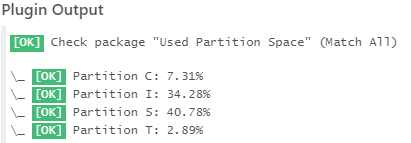
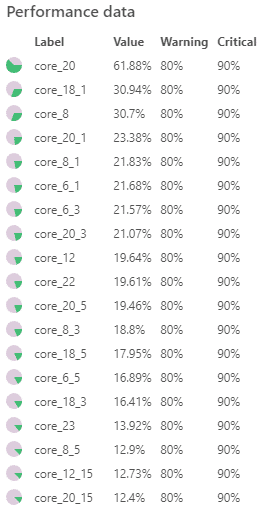

 Mit Graylog 3.2 haben die Kollegen von
Mit Graylog 3.2 haben die Kollegen von  Optimierte Such-Konfiguration (ENTERPRISE)
Optimierte Such-Konfiguration (ENTERPRISE)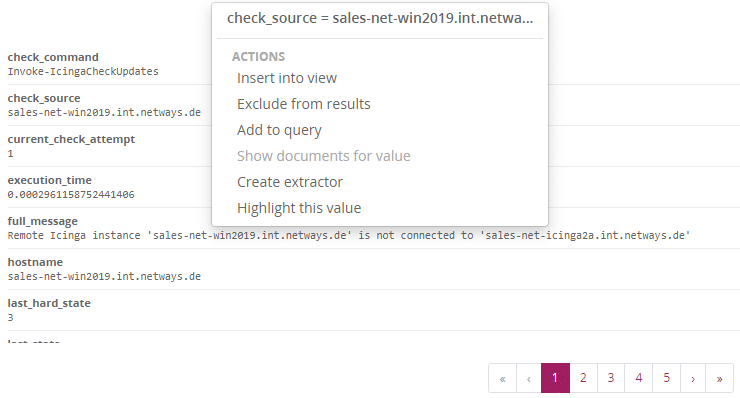
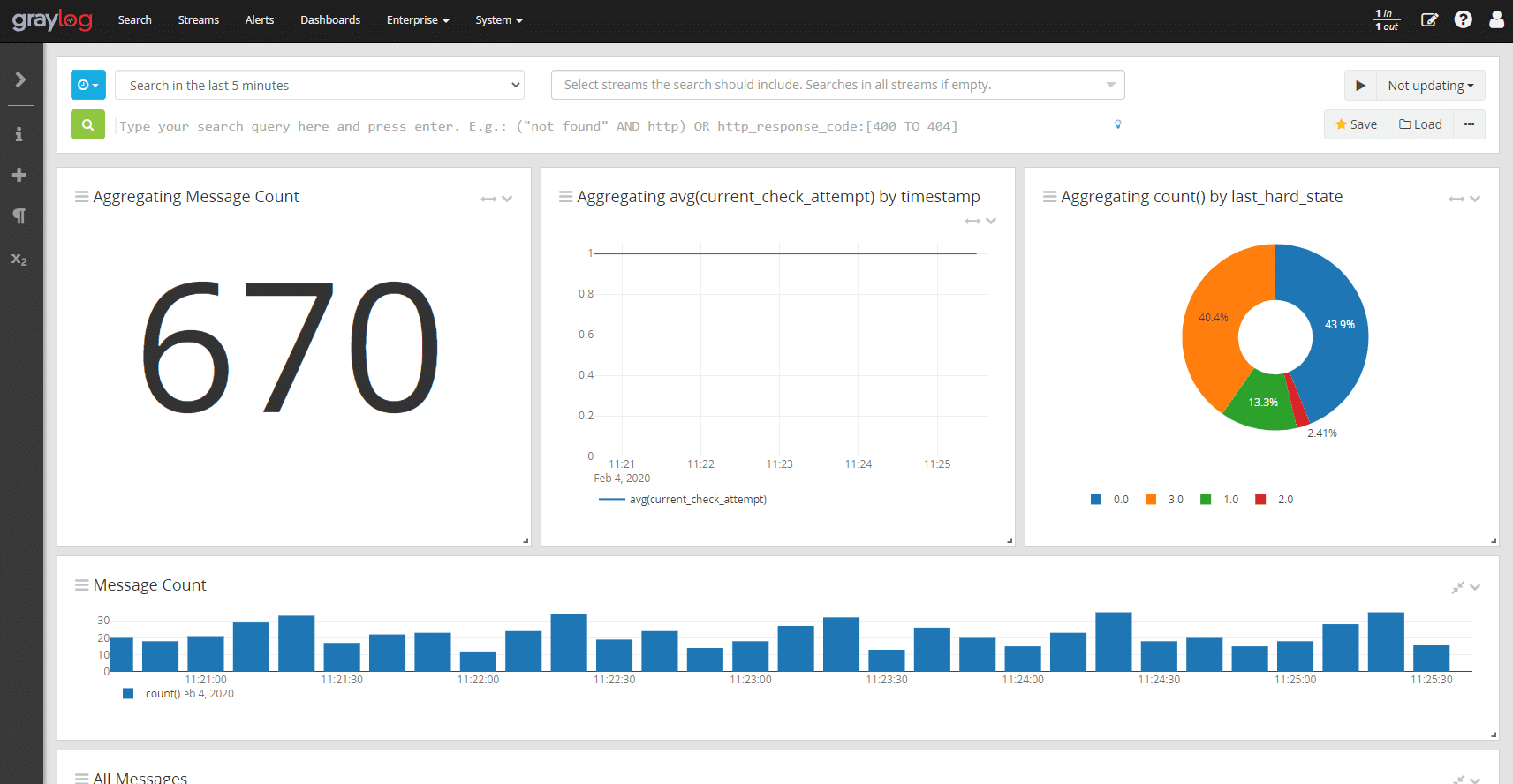

 Seit vielen Jahren bieten wir in unserem
Seit vielen Jahren bieten wir in unserem